HL-3040CN
Часто задаваемые вопросы и устранение неполадок |
Мало памяти
Если принтер не печатает страницы документа полностью, выполните следующие пункты:
-
Для печати оставшихся данных из памяти принтера нажмите кнопку Go.
Для отмены обработки или печати данных нажмите кнопку Cancel. Сообщение Отмена печати будет отображаться на дисплее, пока не будет отменено задание печати.
Для удаления всех заданий нажмите и удерживайте кнопку Cancel в течение 4 секунд, пока на дисплее не отобразится сообщение Отмена заданий, а затем отпустите её.
Для выхода из меню и возврата в состояние готовности нажмите Cancel. -
Уменьшите сложность документа.
-
Уменьшите разрешение печати.
Инструкции различаются в зависимости от вашей операционной системы (ОС). Следуйте инструкциям для своей ОС.
Windows | Macintosh
Драйвер принтера
- Откройте окно Настройка печати. (Нажмите здесь, чтобы узнать, как открыть окно Настройка печати.)
- Откройте вкладку Основные (Basic) и выберите более низкое разрешение печати в поле Качество печати (Print Quality). Нажмите OK. Печатайте из приложения как обычно.

Драйвер принтера BR-Script
- Откройте окно Настройка печати. (Нажмите здесь, чтобы узнать, как открыть окно Настройка печати.)
- Откройте вкладку Расположение (Layout) и нажмите Дополнительно (Advanced).

- Выберите более низкое разрешение в поле Качество печати (Print Quality). Нажмите OK. Печатайте из приложения как обычно.

Для Macintosh:
Драйвер принтера
- Откройте окно Print. (Нажмите здесь, чтобы узнать, как открыть окно Print.)
- Mac OS X 10.3.9 или 10.4.x
- Выберите опцию Print Settings в раскрывающемся меню ниже поля Presets.
- Нажмите Basic и выберите более низкое разрешение в поле Print Quality. Нажмите Print.

- Выберите опцию Print Settings из раскрывающегося меню опций печати.
- Нажмите Basic и выберите более низкое разрешение в поле Print Quality Нажмите Print.
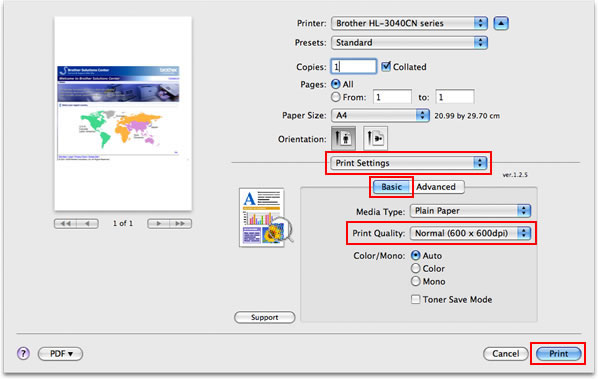
- Выберите опцию Print Settings в раскрывающемся меню ниже поля Presets.
Драйвер принтера BR-Script
- Откройте окно Print. (Нажмите здесь, чтобы узнать, как открыть окно Print.)
- Mac OS X 10.3.9 или 10.4.x
- Выберите опцию Printer Features в раскрывающемся меню ниже поля Presets.
- Выберите Set 1 в поле Feature Sets и выберите более низкое разрешение в поле Print Quality. Нажмите Print.

- Выберите опцию Printer Features из раскрывающегося меню опций печати.
- Выберите General 1 в поле Feature Sets и выберите более низкое разрешение в поле Print Quality. Нажмите Print.

- Выберите опцию Printer Features в раскрывающемся меню ниже поля Presets.
- Откройте окно Настройка печати. (Нажмите здесь, чтобы узнать, как открыть окно Настройка печати.)
Если вам не удалось найти ответ на свой вопрос, вы не пробовали просмотреть ответы на другие вопросы?
Отзывы о материалах
Чтобы помочь нам улучшить поддержку пользователей, просим вас поделиться своим мнением, ответив на вопросы ниже.
